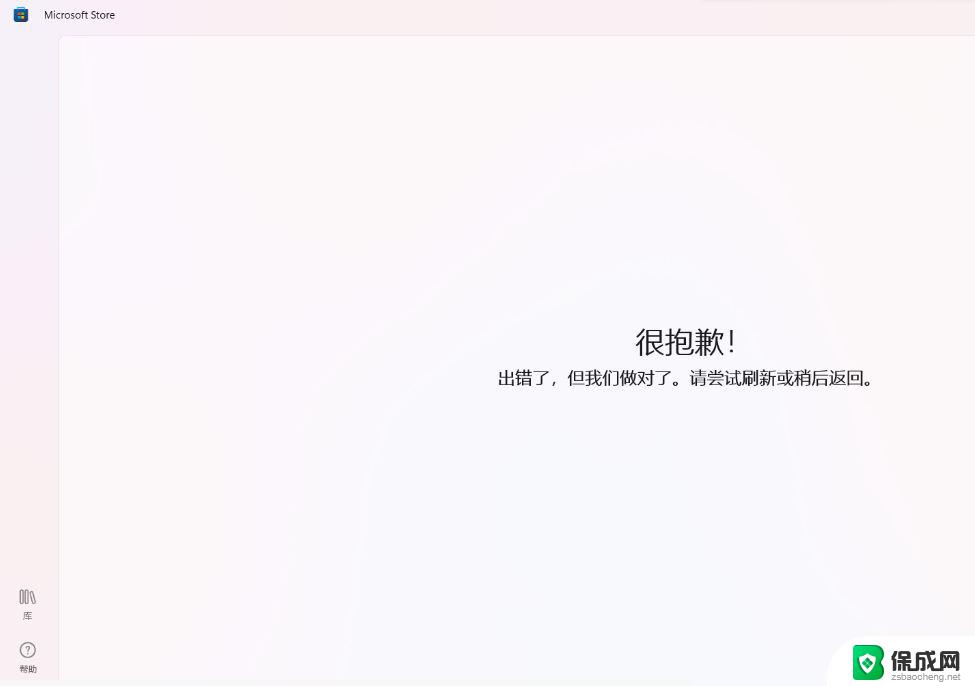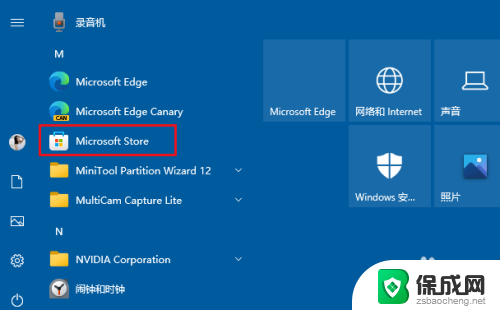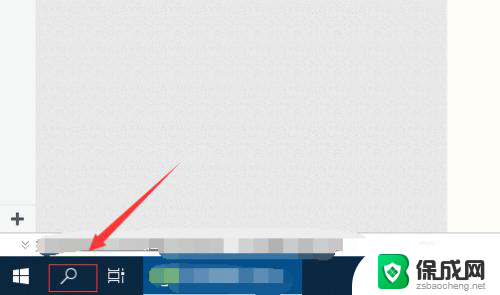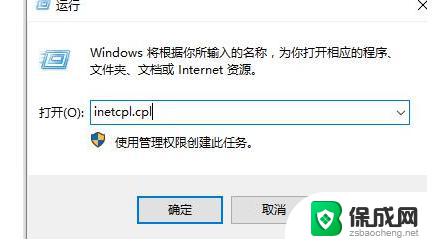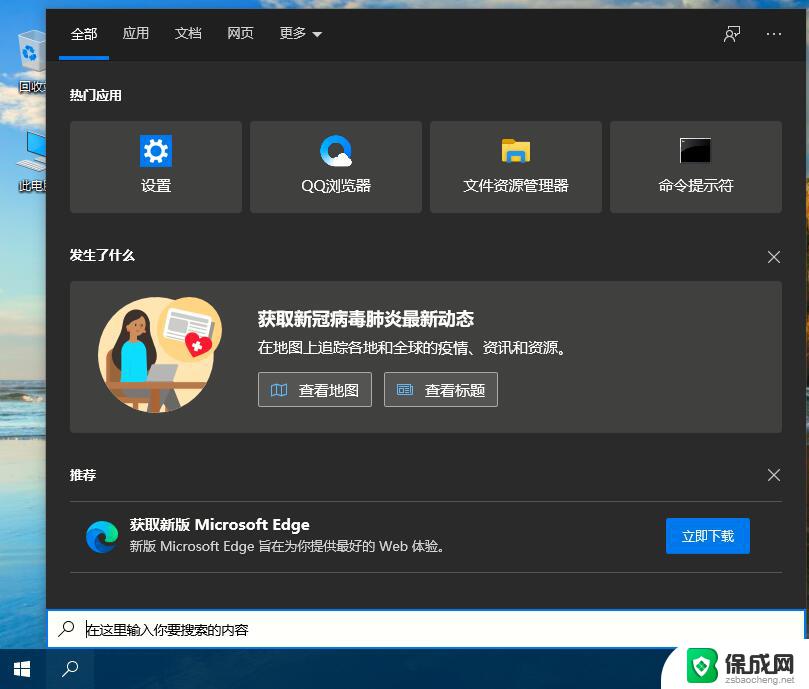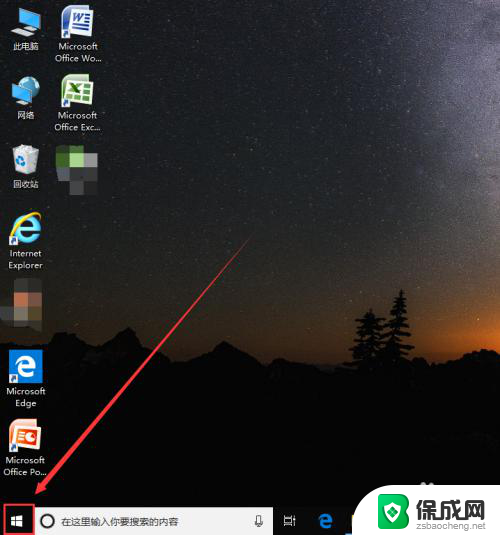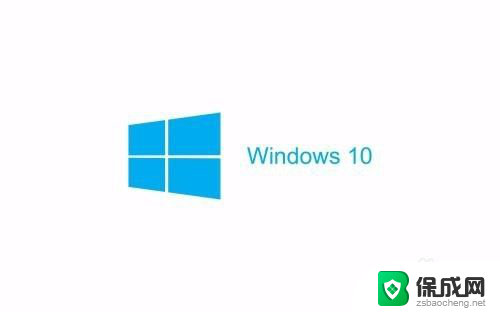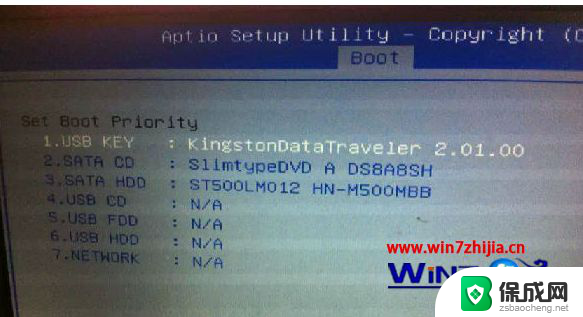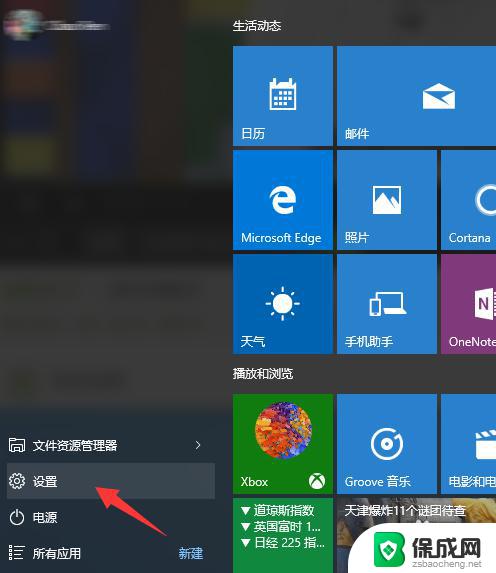win10微软商店我们这边出了错 微软商店出错解决方法
近日许多Win10用户反映在微软商店遇到了各种问题,包括无法下载应用、安装失败、界面闪退等情况,这些问题给用户带来了诸多困扰,影响了他们的正常使用体验。针对这些问题,有不少用户在网上寻找解决方法,希望能够解决微软商店出错的烦恼。接下来我们将为大家分享一些解决方法,希望能够帮助到遇到问题的用户。
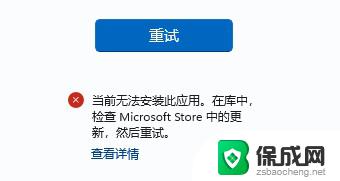
微软商店提示我们这边出错了的解决办法:
第一步,首先打开C:\Windows\System32\drivers\etc\hosts目录;
第二步,鼠标右键。选择属性 > 安全 > 编辑,选择你的用户名,然后把完全控制打勾,然后一直点确定;
第三步,把hosts文件复制到桌面,然后用记事本打开;
第四步,文档最后加上124.108.22.138 licensing.mp.microsoft.com
然后保存,复制并粘贴替换原hosts文件;
最后以管理员身份打开命令提示符(直接在左下角搜索);
第五步,最后命令提示符里输入ipconfig /flushdns回车即可,或者直接重启,问题就解决了,你就可以在微软商店下载东西了。
以上就是win10微软商店我们这边出了错的全部内容,有遇到相同问题的用户可参考本文中介绍的步骤来进行修复,希望能够对大家有所帮助。